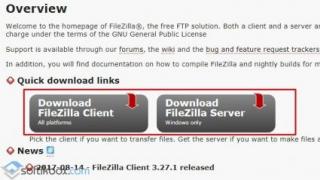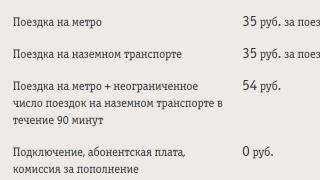Interfaccia del programma: russo
Piattaforma:XP/7/Vista/8
Produttore: Daemon-tools.com
Sito web: www.daemon-tools.cc
Strumenti del demonioè una versione leggera di uno dei programmi più potenti e versatili, poiché ha molte funzionalità che non sono disponibili in altre applicazioni ed è progettato per emulare vari tipi di unità virtuali. In altre parole, creando un'immagine del disco virtuale, non sarà più necessario inserire il CD o il DVD originale ogni volta che si utilizza un'applicazione. Ciò è particolarmente vero per il software concesso in licenza e molti giochi, poiché una parte minima dei programmi è installata sul disco rigido e i file rimanenti necessari per il corretto funzionamento dei programmi o dei giochi si trovano sui dischi originali.
Caratteristiche principali di Daemon Tools Lite
Innanzitutto vale la pena notare che il programma è in grado di creare fino a 4 dischi virtuali, che qualsiasi sistema operativo riconoscerà come reali. Lo stesso vale per varie utilità di sistema.
Utilizzando tali unità virtuali, il programma può riconoscere qualsiasi immagine del disco, come CUE/BIN, ISO, CCD, BWT, MDS, CDI, NRG, PDI, B5T. L'unica limitazione della versione light è l'impossibilità di emulare dischi così popolari come PlayStation, X -BOX, GameCube, perché su un normale drive, sia esso CD-R(W), DVD-R(W) o Blu-ray, tali dischi di gioco semplicemente non sono leggibili. Il sistema operativo non supporta tali formati e non rileva la presenza di un disco nel dispositivo.
Tuttavia, durante la lettura di un'immagine disco, il suo riconoscimento non è sempre supportato se l'immagine è stata registrata utilizzando programmi di diversi produttori di utilità simili. A suo merito, Daemon Tools Lite non ha difetti a questo riguardo. Il programma rileva le immagini registrate utilizzando BlindWrite, CloneCD, Nero, Alcohol 120%, FantomCD, DiscDump o Disc Juggler senza la necessità di installare utilità aggiuntive (che, tra l'altro, non sono sempre gratuite). Una caratteristica altrettanto interessante è la possibilità di aggiungere all'unità virtuale CD audio o DVD precedentemente registrati sul disco rigido, come se si stesse inserendo un disco del genere in un'unità normale. E non è tutto!
Molti dischi contengono una protezione molto complessa per prevenire la pirateria. Daemon Tools Lite affronta perfettamente questo problema anche qui, permettendoti semplicemente di aggirarlo. Il programma "salta facilmente" i moderni metodi di protezione come SafeDisc (C-Dilla), Securom e Laserlock, CDCOPS, StarForce e Protect CD! Dal punto di vista della protezione del copyright, questo è, ovviamente, illegale, tuttavia, ha la sua comodità per gli appassionati, ad esempio, di giochi o per copiare dischi con licenza con film o software.
Devo dire che gli sviluppatori hanno fatto un ottimo lavoro. È improbabile che esista un programma così potente e avanzato che supporti un numero enorme di interfacce, immagini e utilità con cui sono state create queste immagini. Naturalmente il programma non è classificato come gratuito, tuttavia molti utenti sono disposti a spendere l'importo richiesto per acquistare questo prodotto. Ma alla fine, ottengono possibilità quasi illimitate quando lavorano con vari tipi di dischi e unità virtuali.
Strumenti del demonioè il miglior programma per creare dischi virtuali e montarli (emulazione), che riduce notevolmente lo spazio su disco e consente di creare copie di backup di tutti i file necessari. La differenza principale tra questo programma e molti altri simili è che gli sviluppatori dell'utilità mettono gli interessi dei propri utenti molto più in alto di qualsiasi altra cosa. Ciò è dimostrato dalle versioni in costante aggiornamento del programma, che sta diventando sempre più comodo da usare e universale nell'applicazione. I principali vantaggi dell'utilità includono:
- la possibilità di creare immagini (CD/DVD/Blu-ray) come file e montarle.
- la capacità di sostituire l'usura fisica di tutti i tipi di dischi.
- Un'interfaccia comoda e chiara non consentirà assolutamente a nessuno di utilizzare il programma per tutte le categorie di utenti.
- consente di utilizzare tutti i possibili formati di immagine.
- offre la possibilità di copiare i dischi di avvio e consente inoltre di proteggere i file salvati con una password, che garantirà la completa sicurezza per l'archiviazione dei file.
Per poter utilizzare il programma, è necessario eseguire i seguenti passaggi.
Per prima cosa devi scaricare e installare il programma sul tuo personal computer:

Successivamente, seleziona i componenti del programma che desideri utilizzare e determina la cartella di installazione del programma. L'installazione richiederà solo pochi minuti.

Dopo l'installazione, è necessario avviare il programma e selezionare la scheda di creazione dell'immagine, dopodiché si aprirà una finestra in cui è necessario selezionare i parametri dell'unità disco, la velocità di scrittura e la posizione della nuova immagine del disco. Seleziona il file per l'immagine e il suo formato. Si consiglia di specificare la velocità massima di lettura e, se necessario, è possibile specificare una password di protezione.

Una volta terminata la selezione dei parametri, è necessario fare clic sul pulsante di avvio e l'immagine verrà creata automaticamente nella cartella precedentemente specificata.
Un'interfaccia abbastanza comoda e facilità d'uso sono i principali vantaggi di questo programma, progettato per proteggere ed espandere notevolmente la gamma di capacità delle immagini del disco a 4 diverse unità, che sostituiranno la necessità di salvare i dischi e temere il loro fallimento.
UltraISO è un programma indispensabile per lavorare con le immagini su computer Windows.
Le immagini ISO sono immagini di dischi CD/DVD. Per lavorare con il formato .ISO devi scaricare UltraISO per Windows. Il tuo sistema operativo può scrivere dati su disco solo se disponi di un'unità disco, ma non sarà in grado di funzionare con le immagini a meno che tu non disponga di software aggiuntivo. Gli sviluppatori del programma non sono gli inventori del formato, ma sono gli sviluppatori del prodotto che è diventato lo strumento più popolare per lavorare con questo formato. Il software deve essere scaricato non solo da chi dispone di un'unità disco, ma anche da chi non dispone di un'unità disco, ma ha bisogno di creare un'immagine o lavorare con dischi virtuali, nonché interagire con dischi di avvio/unità flash .
Uno strumento utile per lavorare con immagini.ISO
Puoi scaricare un'immagine disco con qualche programma o creare questa immagine tu stesso. Per interagire con questo formato è necessario scaricare il software. Questi programmi sono distribuiti gratuitamente, ma non solo puoi scaricare il software gratuitamente, ma anche continuare a utilizzarlo. Esiste anche una versione a pagamento di questa utility (costa 1.400 rubli), ma per gli scopi quotidiani avrai sicuramente abbastanza opzioni gratuite. Sono limitati solo dalla dimensione del file, ma per creare un'unità flash USB avviabile la versione gratuita è sicuramente sufficiente.

L'interfaccia del programma è molto simile all'interfaccia standard di Explorer in Windows, quindi non dovresti avere alcuna difficoltà a lavorare. Oltre a questo, UltraISO è in russo, il che significa che tutto è il più semplice e chiaro possibile senza alcuna traduzione. L'ultima versione di Ultra ISO consente di lavorare con la struttura dell'immagine del disco per risparmiare spazio sia sull'HDD, quando si memorizza il disco ISO, sia per ridurre le dimensioni sul supporto ottico. Questo non è l'unico vantaggio dell'ultima versione, ecco diverse innovazioni e miglioramenti:
- Lavorare con i settori di avvio dei dischi rigidi;
- Interazione con Daemon Tools;
- Possibilità di creare un floppy disk di avvio;
I settori di avvio di dischi rigidi e floppy disk non sono solo i professionisti dei computer, ma anche gli utenti ordinari che utilizzano UltraISO. Puoi configurare l'HDD nel modo che preferisci. Questa funzionalità è apparsa solo nell'ultima versione dell'utilità. Puoi anche lavorare con settori di avvio di dischi ottici e floppy disk.
Il supporto del floppy disk non è una reliquia del passato. Ad esempio, questo supporto ti consentirà di scrivere un floppy disk avviabile con sistemi operativi legacy, ad esempio potrai creare un floppy disk avviabile per il sistema operativo DOS. Naturalmente, c'è il supporto per i dischi avviabili e persino per le unità flash avviabili. È possibile creare un'unità flash USB avviabile in modalità standard o in modalità doppia: USB-HDD e USB-ZIP. Imparerai di più sulla creazione di tali unità flash dal video:
Per coloro che desiderano utilizzare il software per creare dischi virtuali o unità floppy, consigliamo di utilizzare questa utilità insieme a o. E sebbene queste utilità abbiano sviluppatori diversi, il software supporta entrambe le utilità per lavorare con i dischi virtuali. È possibile utilizzare una combinazione di queste utilità per aggirare la protezione del disco.
UltraISO in russo funziona non solo su Windows a 32 bit, ma anche sulla versione x64; nel nostro archivio troverai un programma di installazione per entrambe le versioni del sistema operativo; Per eseguire l'utilità, è sufficiente installarla. Non avrai bisogno dell'attivazione e di un codice di attivazione finché non deciderai di masterizzare un disco di grandi dimensioni o un'unità flash. Le recensioni mostrano che la versione gratuita è sufficiente per gestire il 99% delle attività dell'utente medio.
Un'immagine del disco virtuale è estremamente necessaria per archiviare informazioni molto importanti. Creando immagini ISO, puoi giocare a qualsiasi gioco senza avere il disco vero e proprio. È sufficiente creare un disco emulato, quindi montarlo nell'unità e potrai goderti le informazioni registrate su di esso. Oggi ci sono dozzine di programmi di sviluppatori di tutto il mondo. Alcuni di essi possono essere acquistati, altri sono distribuiti in modo completamente gratuito. Tra una tale varietà, è difficile per un utente inesperto trovare un prodotto veramente utile. Diamo un'occhiata alle migliori opzioni offerte dai produttori di software per la produzione di immagini disco.
Opzione 1: CDBurnerXP
CDBurnerXP è una potente utility che funziona con qualsiasi disco e immagine. In grado di scrivere, sovrascrivere, cancellare dati su un disco. È un prodotto gratuito che si è dimostrato valido tra gli utenti. Ti consente di creare qualsiasi disco di avvio e salvare file multimediali sul tuo disco rigido. CDBurnerXP crea facilmente un comodo disco virtuale con estensione *.iso. Funziona con dischi multisessione in tutti i sistemi operativi Windows (7,8,10). Per creare un'immagine ISO virtuale, l'utente deve seguire 3 semplici passaggi:
Opzione 2: ImgBurn
Grazie alla sua facilità d'uso e all'interfaccia chiara, questo programma gratuito può essere definito uno dei più convenienti. Tuttavia, anche sul sito ufficiale non troverai un puro file eseguibile. Il pacchetto di installazione standard contiene anche software indesiderato.
Se questo fatto non ti disturba o hai bisogno di un potente antivirus, sentiti libero di prendere questa applicazione e usarla. A proposito, non è stata rilevata alcuna attività sospetta in Windows 10, ma dovresti comunque fare attenzione. Sito web dello sviluppatore: www.imgburn.com.
ImgBurn è un programma funzionale con un'interfaccia semplice. Con il suo aiuto, puoi creare un disco di avvio per l'installazione della shell operativa di Windows 7. Durante il download per impostazione predefinita, il programma viene scaricato in inglese, ma, se lo desideri, puoi sempre scaricare il file crack dalla fonte ufficiale, quindi inserire il file con la lingua russa nella cartella Lingua.
L'applicazione può creare immagini virtuali da dischi e file. Creare un'immagine da un file è molto semplice: basta cliccare sull'apposita icona e aggiungere file e directory per creare l'immagine.
Opzione 3: Laboratorio ISO
ISO Workshop è un'altra opzione applicativa per creare un'immagine ISO. Interfaccia semplice, funziona con *. spunto. Lavorare con file di questo formato consente di registrare le immagini dell'album in formato non compresso.
La funzione principale di ISO Workshop può essere considerata la capacità di registrare un'immagine, nonché di estrarla. Il programma consente di verificare la presenza di errori sui dischi e anche di cancellarli. Collegamento alla risorsa ufficiale: http://www.glorylogic.com/iso-workshop.html.
Basta selezionare "Converti" e la finestra richiesta si aprirà davanti a te
Opzione 4: Ashampoo Burning Studio
Un programma conveniente con un'interfaccia attraente è assolutamente gratuito. Supporta numerosi formati oltre al noto ISO. Funziona con qualsiasi disco. La creazione di unità emulate è solo una delle funzioni di Ashampoo Burning Studio. Utilizzando questo software, puoi facilmente riscrivere i dischi più volte e copiare qualsiasi disco. Per coloro che necessitano di creare un disco virtuale con file, è necessario seguire i seguenti consigli:
Opzione 5: UltraISO
È difficile analizzare le utilità senza un gigante come UltraISO. Il programma appartiene ai rappresentanti pagati della famiglia di emulatori di unità disco. Funziona con un gran numero di file, crea dischi virtuali e scrive immagini su un disco ottico reale.
Sempre più utenti si trovano ad affrontare il concetto di “immagine ISO”. Molti file su Internet vengono distribuiti con questa estensione. Diamo un'occhiata a cos'è, perché è necessario e come creare un disco virtuale.
Qualsiasi disco ottico virtuale può essere considerato un'immagine ISO. Questo è un file normale che non è diverso dagli altri. Questo tipo di estensione non può memorizzare le informazioni sul servizio come nel CD originale, quindi non dovresti contare su una somiglianza al 100%.
Il termine "ISO" deriva dal file system "ISO 9660". Questo tipo è utilizzato in tutti i CD, DVD, Blu-ray. Molto spesso utilizzato per scrivere correttamente i dati su nuovi dischi. Una copia archiviata di un disco ottico non utilizza compressione aggiuntiva, quindi non è necessario eseguire passaggi non necessari prima della masterizzazione.
La creazione di un'immagine ISO consente di copiare e replicare il software concesso in licenza, consentendo di risparmiare in modo significativo sull'acquisto di nuovi. L'idea è quella di aggirare la protezione contro la distribuzione senza licenza. Se i file di un disco con licenza vengono utilizzati su un'unità flash, l'utilizzo non sarà disponibile. Quando si installa tramite un'immagine, il sistema è facile da ingannare perché crea l'apparenza di un'installazione tramite il CD originale.
Programmi e utilità per creare immagini ISO su Windows
Per creare un'immagine del disco ottico, è necessario utilizzare un software speciale sul computer. Diamo un'occhiata alle 6 migliori utility.
Programma UltraISO
Una delle utilità più famose è "UltraISO". Questo software è a pagamento, ma giustifica pienamente il suo costo. È disponibile una versione gratuita che limita la dimensione del disco virtuale a 300 MB. Funziona con più di 30 estensioni diverse, immagini multivolume e può generare checksum MD5.
Prima di tutto devi scaricare e installare "UltraISO" dal sito ufficiale. Non è consigliabile fidarsi dei servizi di terze parti, poiché esiste un'alta probabilità di contrarre un virus sul tuo dispositivo. Assicurati di controllare la risorsa da cui scarichi il software!

Esplora risorse sarà disponibile nella parte inferiore del programma. È necessario selezionare i file per creare l'immagine. Questo si fa cliccando col tasto destro sulla cartella e selezionando “Aggiungi” dal menu che appare. Non appena l'utente aggiunge tutto il necessario, è necessario fare clic sul pulsante "File" nell'angolo in alto a sinistra e fare clic su "Salva". "UltraIOS" offrirà un'opzione di salvataggio; seleziona tu stesso il formato richiesto.
Programma Poweriso
Utilità "Poweriso" progettato per l'utilizzo non solo con Windows, ma anche con altri sistemi operativi. Per l'utilizzo completo, è necessario acquistare una versione con licenza sul sito Web ufficiale dello sviluppatore. La versione "gratuita" include alcune restrizioni: la dimensione dell'immagine arriva fino a 300 MB e viene visualizzata una finestra di dialogo di avvio ogni volta che la si avvia. Gli appassionati di omaggi possono scaricare una versione piratata da risorse di terze parti, ma devi stare attento e controllare il sito.

Successivamente, il disco virtuale creato può essere utilizzato come desiderato.
Programma BurnAware gratuito
Utilizzando il programma "BurnAware gratuito" gli utenti non solo possono creare immagini, ma anche masterizzare dischi reali. La parola “bruciare” significa registrare informazioni. L'utilità è gratuita e ha un'interfaccia russa. Consideriamo l'utilizzo per creare un'immagine da un normale disco.

Come puoi vedere, utilizzare questa applicazione è estremamente semplice.
Utilità ImgBurn
"imgBurn"-software gratuito per Windows. Con questa applicazione puoi masterizzare informazioni su dischi ottici, salvare ISO sul tuo computer e molto altro ancora. Sono supportati più di 20 formati diversi.

Successivamente, "imgBurn" segnalerà la creazione riuscita e visualizzerà il risultato sullo schermo.
Puoi utilizzare il disco virtuale nel modo che preferisci.
Programma "Alcol 120"
Un'altra applicazione gratuita - "Alcool 120". Crea solo copie di dischi ottici sotto forma di immagini e scrive informazioni su di esse.

Come vediamo, "Alcool 120" ha funzionalità alquanto limitate, poiché non può creare dischi virtuali da file esistenti sul computer.
"Ashampoo Burning Studio gratuito"
Un'altra applicazione popolare per la masterizzazione di dischi ottici. "Studio di masterizzazione Ashampoo" può eseguire il backup dei dati, creare ISO, cancellare informazioni su CD/DVD e molto altro. È distribuito gratuitamente, il che è molto sorprendente per questo sviluppatore. Il problema sta nelle numerose offerte all'interno dell'utilità per l'acquisto di software con licenza.

Successivamente sarà disponibile l'uso del disco virtuale. Il programma avviserà l'utente che il risultato è pronto e suggerirà ulteriori azioni.
Linea di fondo
La creazione di un'immagine ISO aiuterà le aziende a risparmiare sul software concesso in licenza, aiuterà gli utenti a aggirare la protezione dalla copia e renderà il proprio personal computer più facile da usare. Abbiamo esaminato le 6 migliori utility che ti aiuteranno sicuramente in questo.